ホームページ >バックエンド開発 >Python チュートリアル >pip が内部コマンドでも外部コマンドでもない場合の解決方法
pip が内部コマンドでも外部コマンドでもない場合の解決方法
- 王林オリジナル
- 2021-02-03 16:15:3945895ブラウズ
pip が内部コマンドでも外部コマンドでもない問題を解決する方法: 1. コンピューターを右クリックしてプロパティを開きます; 2. システムの詳細設定、環境変数をクリックします; 3. パス変数を見つけますをクリックし、「編集」をクリックして、pip のインストール パスを変更します。それを入力して、「OK」をクリックします。

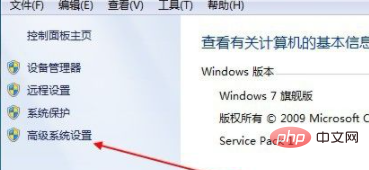 # 次に、環境変数を選択します。
# 次に、環境変数を選択します。
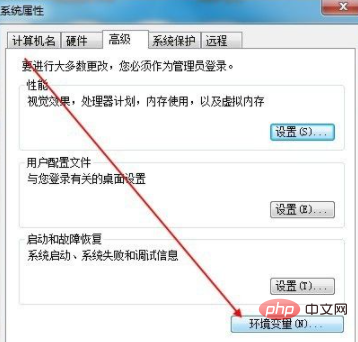 ここで、パスをクリックして編集を選択します。
ここで、パスをクリックして編集を選択します。
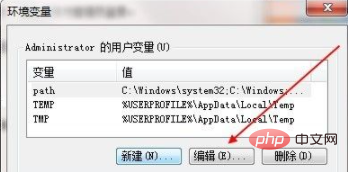 Python はすでに設定されているため、ここでは \Scripts
Python はすでに設定されているため、ここでは \Scripts
を追加するだけです。設定がない場合は、次のパスを変更します。 \Scripts
を Python インストールのパス (C:\Users\Administrator\AppData\Local\Programs\Python\Python37\Scripts
など) に変更し、[OK] をクリックします。
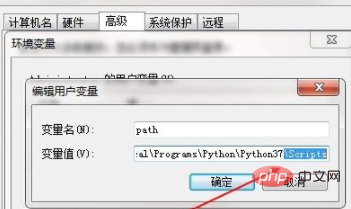 最後に、再度 cmd を入力し、 pip を入力すると、図のように pip の設定が成功します。
最後に、再度 cmd を入力し、 pip を入力すると、図のように pip の設定が成功します。
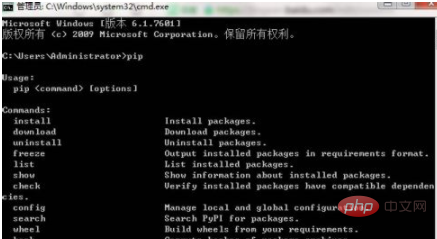 学習ビデオ共有:
学習ビデオ共有:
以上がpip が内部コマンドでも外部コマンドでもない場合の解決方法の詳細内容です。詳細については、PHP 中国語 Web サイトの他の関連記事を参照してください。
声明:
この記事の内容はネチズンが自主的に寄稿したものであり、著作権は原著者に帰属します。このサイトは、それに相当する法的責任を負いません。盗作または侵害の疑いのあるコンテンツを見つけた場合は、admin@php.cn までご連絡ください。

